こんにちわ、shiraneです。
DellのサーバーRaid設定手順を書いてみようと思います。 記憶力の無い自身の備忘録です。
一口にDellのサーバーと言っても、搭載しているRaidコントローラーにより設定手順が微妙に異なるので
今回はPERC5/PERC6/PERCH700/PERCH710系のRaidコントローラーでの手順を紹介します。
①:マシンの電源を入れ起動中の画面で「Press <Ctrl><R>…」のメッセージが表示されたら
[Ctrl]+[R]を押してRaid設定の画面へ移動します。


②:設定画面へ移動したら、現在の構成ツリーが表示されるので[Disk Group]を選択し[F2]を押して
開いたメニューから[Delete Disk Group]を選んで[Enter]を押すと確認の警告が表示されるので
問題無ければ[YES]を選んで[Enter]を押します。
※実行した時点でディスク内のデータが全て削除されるので、既に運用しているもので構成を
変えたりしたい場合はあらかじめバックアップを取っておく必要があります。


③:削除が完了すると[No Configuration Present !]と表示されるので選択し[F2]を押してメニューから
[Create New VD]を選択して[Enter]を押します。

④:新しいVirtual Diskの作成画面が開くので[RAID Level] [構成に使用するDisk] [サイズと名前]を
設定します。
※[Advance Setting]は基本的に選択不要です。
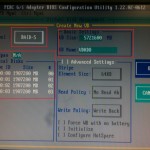
⑤:設定が終わったら[OK]を押して、警告が表示されるのでもう1度[OK]を押します。
⑥:手順2の画面に戻ってきました。新しい[Virtual Disk]が作成されている事を確認して
[Esc]を押して設定画面を終了します。
「Ctrl]+[Alt]+[Delete]を押してマシンの再起動を求められるので再起動します。
以上でRaid設定は完了となります。


今回は、Raid5で設定しているので他のRaid Levelの設定を行う場合は上記以外の設定が
必要な場合もあります。
さてさて長くなってしまいましたが以上となります!





